冬のキャンペーンサイトなどに使えそうな、雪を降らせるエフェクトを作ってみたので、実装方法を紹介しようと思います。
- jQueryなし
- プラグインなし
- コピペですぐに使える
CSSとJavaScriptを使って自作していきますので、ぜひ参考にしてみてください。
雪を降らせるエフェクトのDEMOページ
まずはDEMOページから今回の実装内容を確認してください。
- 一定時間ごとに雪を自動生成
- 雪のサイズはランダム
- 雪の発生位置はランダム
という仕様になっています。
【コピペ用】雪を降らせるエフェクトの実装コード
まずはコピペしてすぐに使いたい方のために全コードをまとめましたので、ぜひご利用ください。
index.html style.css main.jsをそれぞれ作成し、コピペすることで使えるようになっています。
もし同じ背景画像を使いたい場合は、Pixabayのこちらのページからダウンロード可能です。
<!DOCTYPE html>
<html lang="ja">
<head>
<meta charset="UTF-8">
<meta name="viewport" content="width=device-width, initial-scale=1.0">
<title>Snow Effect DEMO</title>
<link rel="stylesheet" href="style.css"><!-- CSS読み込み -->
</head>
<body>
<div class="snow-container">
<!-- ここにコンテンツを入れる -->
</div>
<script src="main.js"></script><!-- JS読み込み -->
</body>
</html>/* ===== 雪を表示するコンテナのスタイル ===== */
.snow-container {
position: relative;
height: 100vh; /* コンテナの高さ */
width: 100%; /* コンテナの横幅 */
overflow: hidden;
background-color: #000; /* コンテナの背景 */
}
/* ===== 雪のスタイル ===== */
.snow {
background-color: #fff; /* 雪の色 */
border-radius: 50%;
position: absolute;
animation: animate-snow 10s linear;
}
/* ===== 雪のアニメーション ===== */
@keyframes animate-snow {
0% {
opacity: 0;
top: 0;
}
10% {
opacity: 1;
}
90% {
opacity: 1;
}
100% {
opacity: 0;
top: 100vh;
}
}window.addEventListener('DOMContentLoaded', ()=> {
// コンテナを指定
const container = document.querySelector('.snow-container');
// 雪を生成する関数
const createSnow = () => {
const snowEl = document.createElement('span');
snowEl.className = 'snow';
const minSize = 5;
const maxSize = 10;
const size = Math.random() * (maxSize - minSize) + minSize;
snowEl.style.width = `${size}px`;
snowEl.style.height = `${size}px`;
snowEl.style.left = Math.random() * 100 + '%';
container.appendChild(snowEl);
// 一定時間が経てば雪を消す
setTimeout(() => {
snowEl.remove();
}, 10000);
}
// 雪を生成する間隔をミリ秒で指定
setInterval(createSnow, 100);
});
次でコードの解説をしていきますので、コードを理解したい方・カスタマイズしたい方はぜひ目を通してください。
雪を降らせるエフェクトの実装手順とコードの解説
まずはHTML, CSS, JavaScriptそれぞれの役割を説明しておきますね。
- HTMLで雪を表示するコンテナを作る
- CSSで雪の見た目とアニメーションを設定する
- JSで雪をランダムサイズで生成してDOMに追加する
次で実際のコードを見ながら解説していきます!
HTMLで雪を表示するコンテナを作る
<div class="snow-container">
<!-- ここにコンテンツを入れる -->
</div>まずは雪を降らせるコンテナを用意しましょう。
snow-containerというクラスが付いたdivタグを作成します。
このコンテナの背景に雪を降らせるので、中には好きなコンテンツを入れてください。
CSSで雪の見た目とアニメーションを設定する
/* ===== 雪を表示するコンテナのスタイル ===== */
.snow-container {
position: relative;
height: 100vh; /* コンテナの高さ */
width: 100%; /* コンテナの横幅 */
overflow: hidden;
background-color: #000; /* コンテナの背景 */
}
/* ===== 雪のスタイル ===== */
.snow {
background-color: #fff; /* 雪の色 */
border-radius: 50%;
position: absolute;
animation: animate-snow 10s linear;
}
/* ===== 雪のアニメーション ===== */
@keyframes animate-snow {
0% {
opacity: 0;
top: 0;
}
10% {
opacity: 1;
}
90% {
opacity: 1;
}
100% {
opacity: 0;
top: 100vh;
}
}これがCSS全体ですが、少し長いので、
- 雪を表示するコンテナのスタイル
- 雪のスタイル
- 雪のアニメーション
これらに分けて説明していきますね。
雪を表示するコンテナのスタイル
.snow-container {
position: relative;
height: 100vh; /* コンテナの高さ */
width: 100%; /* コンテナの横幅 */
overflow: hidden;
background-color: #000; /* コンテナの背景 */
}まずは雪を降らせるコンテナのスタイルから行います。
heightとwidthは、中に入れる要素に合わせて調整してください。
position: relativeは、雪の粒をposition: absoluteで絶対位置指定するために必要です。
ここではrelativeを指定していますが、static以外の値ならなんでもOKです。
overflow: hiddenは、コンテナからはみ出た雪を非表示にするために必要なので、必ず設定してくださいね。
雪のスタイル
.snow {
background-color: #fff; /* 雪の色 */
border-radius: 50%; /* 雪を丸くする */
position: absolute;
animation: animate-snow 10s linear;
}続いて雪の粒のスタイルを見ていきましょう。
雪の色を変更したければ、background-colorの値を変えてください。
animationの部分でanimate-snowを設定していますが、次はこれを作成していきます。
雪のアニメーション
@keyframes animate-snow {
0% {
opacity: 0;
top: 0;
}
10% {
opacity: 1;
}
90% {
opacity: 1;
}
100% {
opacity: 0;
top: 100vh;
}
}最後に、雪が降るアニメーションを指定しましょう。
DEMOページを見てみると、雪には次の2つのアニメーションがかかっているのが確認できますね。
- 雪が上から下に移動
- 開始時にフェードインし、終了時はフェードアウト
この2つはどうやって指定しているのかを見ていきます。
雪を上から下に移動させるアニメーションを設定
雪を上から下に降らせるようなアニメーションは、topプロパティを操作することで実装しています。
キーフレームの中のtopの値に注目してください。
0% {
top: 0;
}
100% {
top: 100vh;
}アニメーション開始時はtop: 0、終了時にはtop: 100vhとなっていますね。
これは、コンテナの一番上からスタートし、100vh分下に移動するという指示になります。
今回はコンテナの高さが100vhのため、ここのtopの値も100vhにしましたが、実際に使うときはコンテナの高さによって値を変えてください。
開始時にフェードインさせ、終了時はフェードアウトさせる
フェードイン・フェードアウトは、opacityの値を調整することで実装しています。
0% {
opacity: 0;
}
10% {
opacity: 1;
}
90% {
opacity: 1;
}
100% {
opacity: 0;
}まず開始時と終了時はopacity: 0を指定しているので、透明で見えない状態ですね。
アニメーション開始から10%が経過するまでに徐々に不透明にしていくことで、フェードインの効果を実装しています。
同じように、アニメーションが90%進んだ時点から終わりにかけて透明にしていくことで、フェードアウトさせています。
これでCSSは完成ですので、最後にJavaScriptを見ていきましょう。
JavaScriptでランダムサイズの雪を自動生成してDOMに追加する
window.addEventListener('DOMContentLoaded', ()=> {
// ①雪を発生させるコンテナを指定
const container = document.querySelector('.snow-container');
// ②雪を生成する関数
const createSnow = () => {
const snowEl = document.createElement('span');
snowEl.className = 'snow';
const minSize = 5;
const maxSize = 10;
const size = Math.random() * (maxSize - minSize) + minSize;
snowEl.style.width = `${size}px`;
snowEl.style.height = `${size}px`;
snowEl.style.left = Math.random() * 100 + '%';
container.appendChild(snowEl);
// 一定時間が経てば雪を消す
setTimeout(() => {
snowEl.remove();
}, 10000);
}
// ③雪を生成する関数を一定間隔で呼び出す
setInterval(createSnow, 100);
});こちらがJavaScriptの全体のコードになります。
- ①雪を発生させるコンテナを指定
- ②雪を生成する関数を定義
- ③雪を生成する関数を一定間隔で呼び出す
この3つに分けて解説していきますね。
①雪を発生させるコンテナを指定
const container = document.querySelector('.snow-container');まずは雪を表示するコンテナを取得しましょう。
querySelectorでsnow-containerのクラスが付いたdivタグを指定します。
②雪を生成する関数を定義
// ②雪を生成する関数
const createSnow = () => {
// 1. spanタグを生成しsnowクラスを付与
const snowEl = document.createElement('span');
snowEl.className = 'snow';
// 2. 雪の最小・最大サイズを指定
const minSize = 5;
const maxSize = 10;
// 3. 指定した最小・最大サイズの間でランダムな数値を取得
const size = Math.random() * (maxSize - minSize) + minSize;
// 4. 取得したランダムな数値を雪のwidth, heightに指定
snowEl.style.width = `${size}px`;
snowEl.style.height = `${size}px`;
// 5. 雪のX軸方向の発生位置をランダム指定
snowEl.style.left = Math.random() * 100 + '%';
// 6. コンテナに雪を追加する
container.appendChild(snowEl);
// 7. 一定時間が経てば雪をDOMから削除
setTimeout(() => {
snowEl.remove();
}, 10000);
}
続いて、雪を生成する関数を定義していきましょう。
関数の中では、
- spanタグを生成しsnowクラスを付与
- 雪の最小・最大サイズを指定
- 指定した最小・最大サイズの間でランダムな数値を取得
- 取得したランダムな数値を雪のwidth, heightに指定
- 雪のX軸方向の発生位置をランダム指定
- コンテナに雪を追加する
- 一定時間が経てば雪をDOMから削除
これだけの処理が行われています。
②-1. spanタグを生成しsnowクラスを付与
const snowEl = document.createElement('span');
snowEl.className = 'snow';雪の要素はHTMLタグのspanで実装するので、createElementでspanタグを生成します。
この空のspanタグに、CSSの段階で作成しておいたsnowクラスを付与します。
.snow {
background-color: #fff; /* 雪の色 */
border-radius: 50%;
position: absolute;
animation: animate-snow 10s linear;
}↑こちらのクラスですね。
しかしこの段階では横幅・縦幅が指定されていないので、画面上で見ることはできません。
②-2. 雪の最小・最大サイズを指定
const minSize = 5;
const maxSize = 10;ここでは、雪の要素の最小サイズ・最大サイズを指定します。
minSizeに最小サイズを、maxSizeに最大サイズの数値を入れてください。
DEMOでは、雪のサイズは最小5px、最大10pxとしてあります。
②-3. 指定した最小・最大サイズの間でランダムな数値を取得
const size = Math.random() * (maxSize - minSize) + minSize;Math.random()は、0以上1未満の乱数を返す関数です。
この関数と、設定した最小値・最大値を使用することで、指定した範囲内でランダムな数値を取得することができます。
個のランダムな数値は雪のサイズに指定したいので、sizeという変数に格納しておきましょう。
②-4. 取得したランダムな数値を雪のwidth, heightに指定
snowEl.style.width = `${size}px`;
snowEl.style.height = `${size}px`;②-3で取得したランダムな数値を、雪の要素のwidth ,heightに指定します。
これでランダムサイズの雪を生成することができました。
②-5. 雪のX軸方向の発生位置をランダム指定
snowEl.style.left = Math.random() * 100 + '%';CSSパートで、雪の要素にはtop: 0を指定しましたね。
これで雪はコンテナの上から発生することになりますが、ここではX軸方向、つまり水平線上の発生位置を指定します。
まずは先程使用したMath.random()関数を使用して、0以上100未満のランダムな数値を取得。
この数値に%の単位をつけてleftプロパティにセットすることで、X軸上の雪の発生位置を指定することができます。
leftの数値が0%に近いほど左側になり、100%に近いほど右側になりますね。
これで雪の発生位置をバラけさせることができました。
これで雪の要素は完成です!
②-6. コンテナに雪を追加する
container.appendChild(snowEl);②-5までで雪の要素は完成ですが、まだDOMに追加されていないため見ることができません。
雪を表示するには、完成した雪の要素をコンテナに追加する必要があります。
JavaScriptの一番最初で、雪を降らせるコンテナsnow-containerを取得しましたね。
appendChildを使って雪の要素snowElをコンテナに追加することで、ようやく雪が画面上に表示されるようになりました。
②-7. 一定時間が経てば雪をDOMから削除
setTimeout(() => {
snowEl.remove();
}, 10000);アニメーションが終わったら雪は見えなくなるため、削除しておきましょう。
ここでは、雪の発生から1000ミリ秒後 = 10秒後に雪を削除する処理を行っています。
ここの時間は、CSSで設定したanimationの実行時間と同じにしておきましょう。
.snow {
animation: animate-snow 10s linear;
}CSSでアニメーションの実行時間を10秒にしてあるので、ちょうどアニメーションが終わったタイミングで削除します。
これで雪を生成する関数は終わりです!
③雪を生成する関数を一定間隔で呼び出す
setInterval(createSnow, 100);最後に、上で作成したcreateSnow関数を呼び出すことで雪が発生するようになります。
setIntervalを使用して、一定の間隔で関数を呼び出しましょう。
ここでは100ミリ秒ごとにcreateSnowを呼び出しているため、0.1秒毎に雪を1つ生成しているということになります。
この数値を調整することで、雪を生成するスピードを変更できるので、いろいろ試してみてください。
これでコードの解説は終わりです!
【まとめ】CSSとJSで雪を降らせるエフェクトを実装しよう!
以上、JSとCSSで雪を降らせる方法を紹介しました。
jQueryのプラグインでも実装できるそうですが、自作だとカスタマイズもしやすく、軽くて使いやすいですね。
冬がテーマのサイトや冬限定のキャンペーンLPなどで使えるかと思うので、ぜひ使用してみてください。
冬以外にもいろいろなテーマで使えそうなエフェクトを紹介してますので、以下の記事もどうぞ。



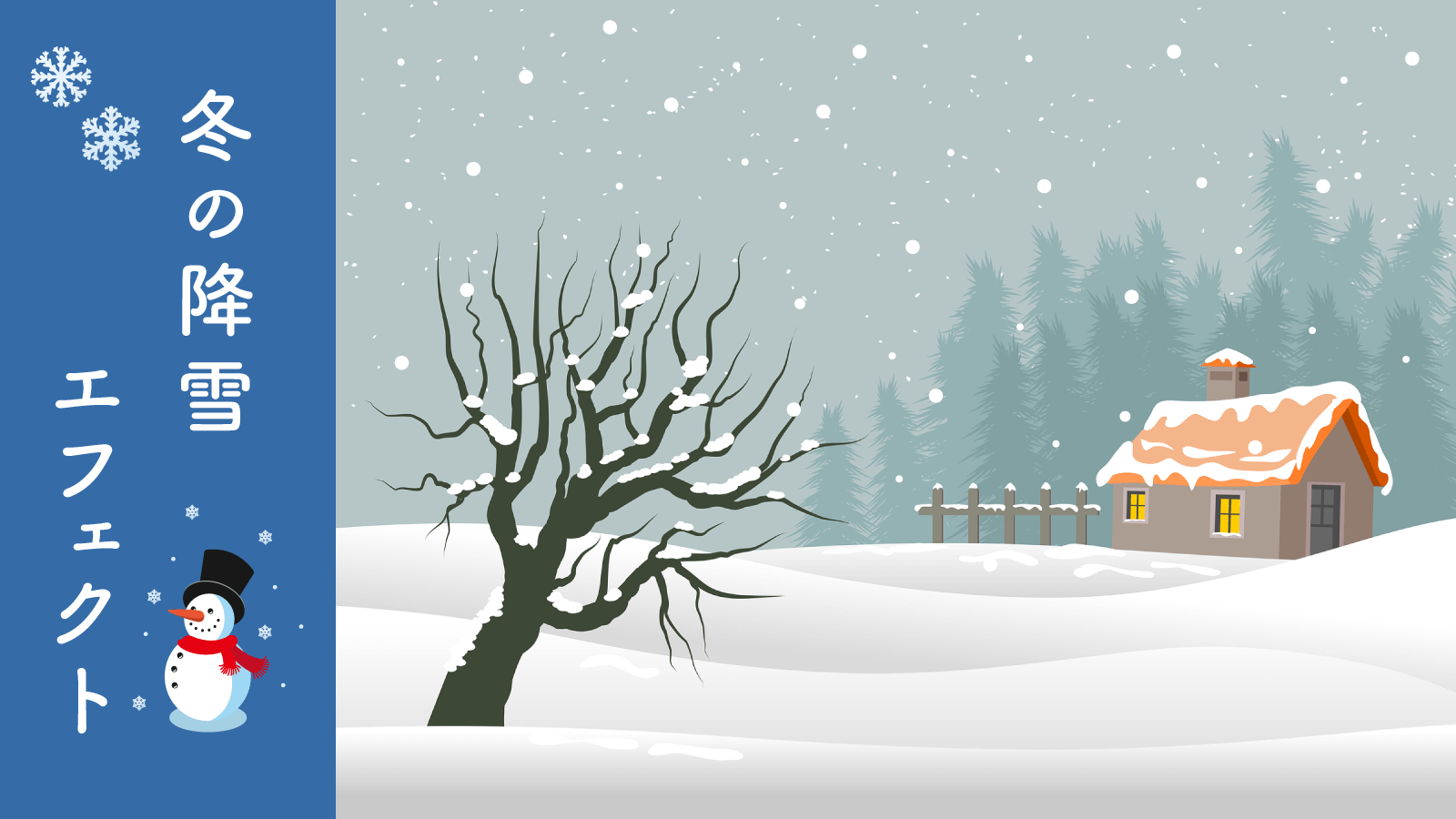

コメント